Son Güncelleme Tarihi:

Eğer sahip olacağınız kadar şanslıysanız tablet ve Photoshop ile kullanmak istiyorsanız, yapmanız gereken birkaç şey var Tablet + 'nın avantajlarını tam olarak anlamak için çalışmaya başlamadan önce yapılandırın Photoshop. Adımlar oldukça basittir, bu yüzden hemen içine atlayalım!
Adım 1 - Uygun sürücülerin kurulması
Mac veya PC, OSX veya 7, tabletiniz yalnızca işletim sisteminizin atadığı sürücülerle tam olarak çalışmaz. Tabletinizle genellikle bir diskte gelen ek sürücüleri yüklemelisiniz. CD / DVD almadıysanız, kazanmak için Google Arama. Her ihtimale karşı sürücüleri yükledikten sonra yeniden başlattığınızdan emin olun.
Aşağıda - Wacom Bamboo tabletimle birlikte gelen disk ve disk kutusu.

Adım 2 - Photoshop ayarlarını yapılandırma
Fırça Boyutu ve Opaklık
Fırça aracını çok kullanıyorsanız, üst seçenekler bölmesindeki üç farklı düğmeyi fark etmiş olabilirsiniz.

Bunlar aslında eklemenize izin veren düğmelerdir kalem baskısı boya fırçası. İlk iki kontrol
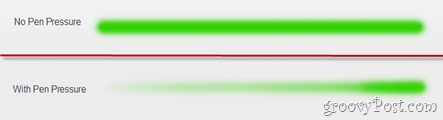
Üçüncü düğme fırça boyutu Kalem Basıncı ile kontrol edilebilir. Yine, fırçanın boyutunu ne kadar kolay kontrol edebileceğime dikkat edin.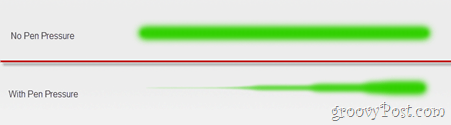
İpucu: Parlak bir renge sahip siyah bir tuvalde en iyi görünen serin bir efekt için tüm ayarları da açabilirsiniz.
Fırça Saçılması, Renk Dinamiği ve daha fazlası
Eğer gördüysen eski Photoshop eğitimlerimizden biri, ekleyebileceğiniz Fırça Panelini hatırlayacaksınız saçılma, renk dinamikleri ve oynamak için diğer harika seçenekler. Bu ayarlardan birine giderseniz (örneğin renk dinamikleri), Kalem Basıncı'nı seçebileceğiniz bir kontrol bırakma listesi göreceksiniz.
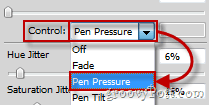
Bu da yararlıdır, çünkü herhangi bir fırçanın renk tonu miktarını ayarlamak için kalem basıncı kullanabilirsiniz.
İpucu: Daha profesyonel bir tablet satın aldıysanız, Kalem Eğimini seçebilir ve işleri daha ilginç hale getirmek için farklı kalem açıları kullanabilirsiniz.
Silgi
Bazı tablet kalemlerinin arkasında, tabletinizi bir defter ve kalem gibi kullanmanıza izin veren bir silgi vardır - eskiz yaparsınız ve bir şeyler ters gittiğinde sadece kaleminizi ters çevirin ve görünmeyenleri silin iyi.

Burada herhangi bir yapılandırmaya gerek yoktur, ancak tabletinizle birlikte kullanıldığında hangisinin en gerçekçi efekti yaptığını görmek için farklı silgileri yapılandırabilirsiniz (tüm tabletler farklı çalıştığından).
Sonuç
Photoshop'un daha iyi olamayacağını düşündüğünüzde, bir Tablet Pad ile işleri çentik haline getirin! Oh, ve tabletinizde de dokunma işlevi varsa veya bilgisayarınızda çok dokunuşlu bir izleme dörtgenine veya ekrana sahip olacak kadar şanslıysanız, makalemizi kontrol ettiğinizden emin olun. Photoshop'ta çoklu dokunma.
